Как исправить код ошибки Roku 014.40, не подключающийся к Wi-Fi
Roku – одно из самых популярных потоковых устройств в мире. Многие пользователи предпочитают Стримеры Roku а также Смарт-телевизоры Roku смотреть свои любимые каналы, шоу и фильмы на телевизоре в любое время. Они могут выбрать платные сервисы, такие как Netflix и Disney Plus, а также множество другого бесплатного контента, доступного в Интернете.
Но независимо от того, насколько стабильна система Roku, пользователи могут столкнуться с проблемами при потоковой передаче онлайн. Одна из самых распространенных ошибок – это Код ошибки Roku 014.40. Кредит: Год
Кредит: Год
Что такое код ошибки Roku 014.40?
Когда пользователи видят код ошибки 014.40 на своих устройствах Roku, это означает, что они не подключены к своей сети Wi-Fi. Возможно, у вас возникла проблема с подключением к Интернету или вы ввели неверную информацию в настройках Wi-Fi.
В некоторых случаях на вашем устройстве может быть поврежден кеш, из-за которого оно не подключается к Интернету. Маршрутизаторы имеют Mac-фильтрацию. Если вы включите эту функцию, она может блокировать Mac ID вашего устройства Roku.
Программы для Windows, мобильные приложения, игры - ВСЁ БЕСПЛАТНО, в нашем закрытом телеграмм канале - Подписывайтесь:)
Как исправить ошибку Roku, которая не подключается к WiFi, код ошибки 014.40
Есть разные способы исправить ошибку Roku с кодом 014.40, если ваше устройство не подключается к Wi-Fi. Проверьте каждый метод и выполните шаги один за другим.
Метод №1 – перезагрузите устройство
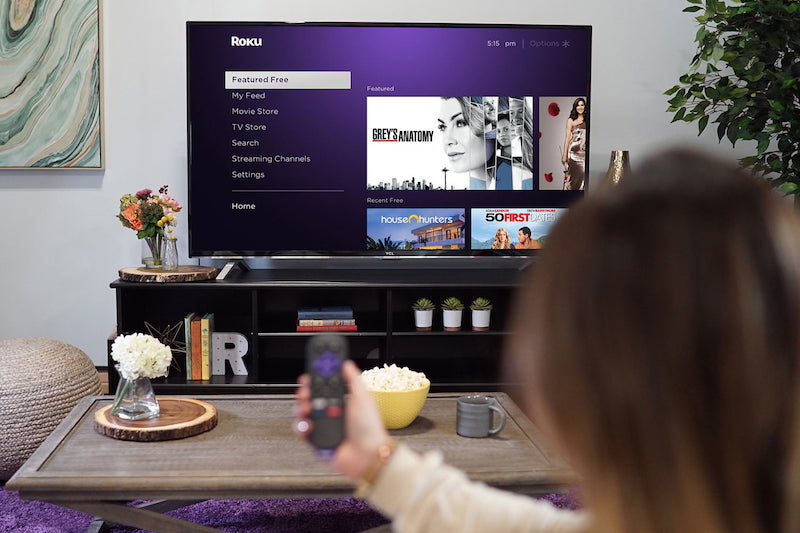 Изображение / Roku
Изображение / Roku
Перезагрузка устройства Roku и Smart TV может помочь обновить соединение. Выключите смарт-телевизор и устройство Roku. Подождите несколько секунд, прежде чем снова включить. Теперь проверьте, сохраняется ли ошибка.
Метод # 2 – выключите и снова включите ваши устройства
 Предоставлено: Andriikoval / Freepik.
Предоставлено: Andriikoval / Freepik.
- Для включения и выключения выключите все свои устройства.
- Отключите модем и роутер.
- Подождите не менее 1 минуты, прежде чем снова подключить их.
- Подключиться к Интернету.
- Теперь включите свои устройства и загрузите фильм или шоу, чтобы проверить, сохраняется ли ошибка.
Метод № 3 – Выполните перезагрузку системы Roku
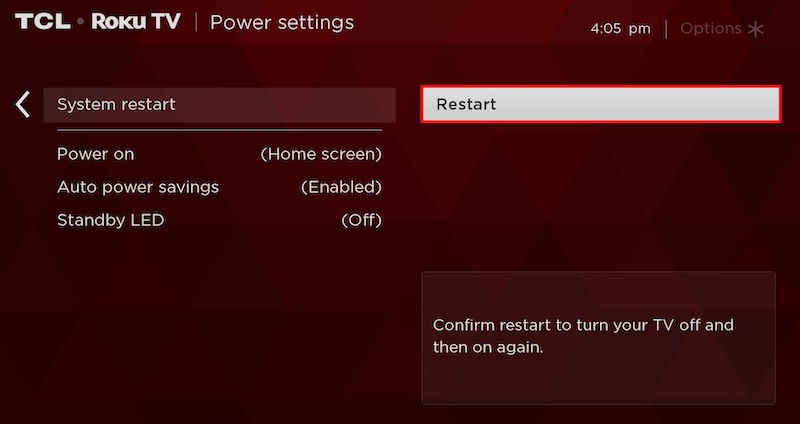 Кредит: TCL
Кредит: TCL
- Чтобы перезапустить Roku TV, перейдите в меню настроек.
- Щелкните Система.
- Выберите Power.
- Выберите Перезагрузка системы.
- Чтобы перезапустить проигрыватель Roku, перейдите в меню настроек.
- Щелкните Система.
- Выберите Перезагрузка системы.
Метод № 4 – Проверьте информацию о WiFi
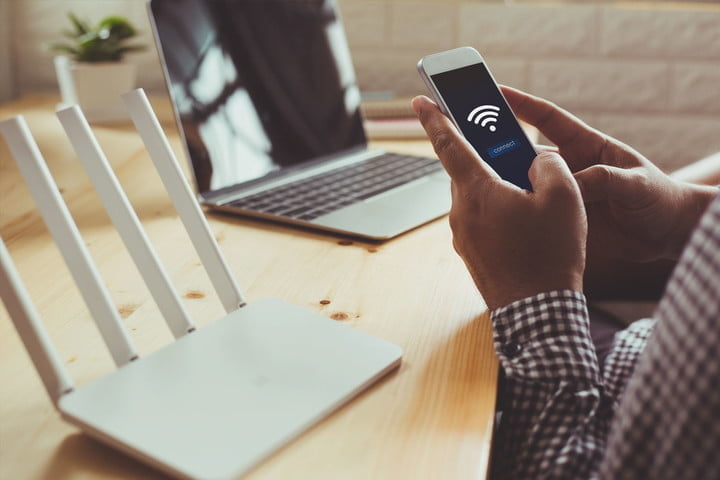
Информация в ваших настройках WiFi может быть неверной. Чтобы проверить правильность пароля Wi-Fi на вашем устройстве Roku, выполните следующие действия.
- На пульте дистанционного управления Roku нажмите кнопку «Домой».
- Перейдите в Настройки.
- Выберите Сеть.
- Выберите «Настроить соединение».
- Щелкните Wireless.
- Выберите свою домашнюю сеть.
- Теперь проверьте, правильный ли ваш пароль WiFi.
Была ли статья полезной? Расскажите нам в комментариях ниже.
Программы для Windows, мобильные приложения, игры - ВСЁ БЕСПЛАТНО, в нашем закрытом телеграмм канале - Подписывайтесь:)






